2025-04-30 16:20:33 • Abgelegt unter: PDF Software Vergleich • Bewährte Lösungen
Möchten Sie Text, Sozialversicherungsnummern oder Bankkonten in Ihrem PDF-Dokument unkenntlich machen? Dieser Vorgang des Verbergens sensibler Informationen wird als Schwärzen bezeichnet. Um eine PDF-Datei auf Ihrem Computer zu schwärzen, benötigen Sie eine PDF-Schwärzungssoftware. In diesem Artikel zeigen wir Ihnen, wie Sie eine Alternative zur Foxit Schwärzung verwenden können.
PDF mit Foxit Alternative schwärzen
Es gibt mehrere Alternativen zum Foxit PDF Editor, aber wir bevorzugen Wondershare PDFelement - PDF Editor, da es den Benutzern die volle Kontrolle über ihre PDF-Dateien gibt. Die Bearbeitungsfunktion dieses PDF-Editors ist genauso leistungsfähig wie die eines Textverarbeitungsprogramms, wenn nicht sogar besser.
 G2-Wertung: 4.5/5 |
G2-Wertung: 4.5/5 |  100 % Sicher |
100 % Sicher |Mit der Schwärzungsfunktion können Nutzer sensible Informationen dauerhaft schwärzen. Außerdem hilft das Tool den Benutzern, PDF-Dateien mit Anmerkungen zu versehen, zu erstellen, zu konvertieren und zu bearbeiten.
Schritt 1. Importieren Sie Ihr PDF in PDFelement
Klicken Sie unten rechts auf die Schaltfläche "Datei öffnen" und wählen Sie eine PDF-Datei aus, die Sie schwärzen möchten. Anschließend laden Sie es hoch, indem Sie auf "Öffnen" klicken.

Schritt 2. PDF-Dokument auf dem Mac schwärzen
Bewegen Sie den Mauszeiger nach rechts oben im Programm und klicken Sie auf die Schaltfläche "Schützen". Klicken Sie dann auf das Symbol "Schwärzen", um die Schwärzungsoptionen zu erweitern.

Schritt 3. Schwärzung anwenden und speichern
Nach der Schwärzung der sensiblen Inhalte müssen Sie das Dokument abschließen, indem Sie auf "Schwärzungen anwenden" klicken. Dadurch werden alle am Zielbild oder -text vorgenommenen Änderungen gespeichert. Gehen Sie schließlich in das Menü "Datei" und speichern Sie das PDF-Dokument.
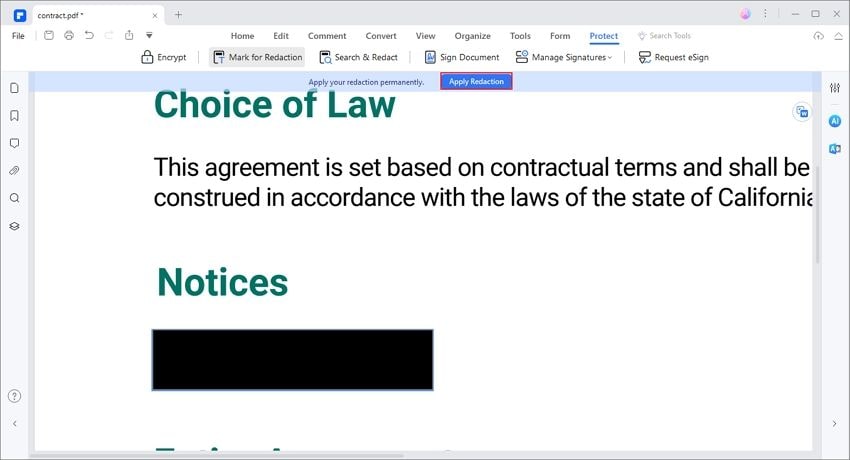
 G2-Wertung: 4.5/5 |
G2-Wertung: 4.5/5 |  100 % Sicher |
100 % Sicher |Schwärzen von PDF-Dateien mit Foxit
1. Gehen Sie auf "Datei" und dann auf "Öffnen" und wählen Sie die PDF-Datei aus und laden Sie sie hoch.
2. Gehen Sie dann auf "Schützen", um die Schwärzungsfunktion zu aktivieren.
3. Klicken Sie auf "Schwärzen" und wählen Sie "Zum Schwärzen markieren".
4. Gehen Sie in das Textfeld und wählen Sie den Text oder das Bild, das Sie bearbeiten möchten, mit dem Hand-Tool auf dem Bildschirm aus. Sie sehen dann den schwarz markierten Bereich.
5. Gehen Sie schließlich auf "Schutz", dann auf "Schwärzung" und klicken Sie mit der rechten Maustaste auf "Schwärzung anwenden". Von dort aus können Sie auf "Anwenden" klicken.
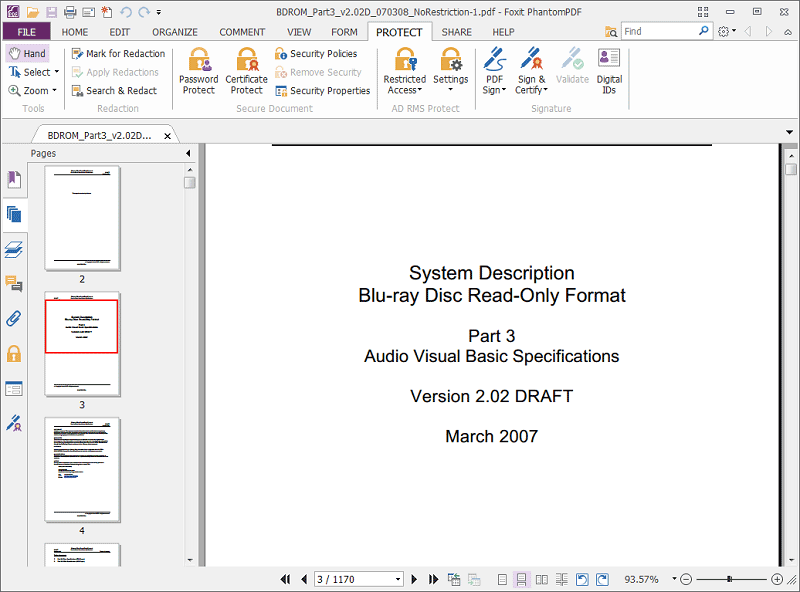
Kostenlos Downloaden oder PDFelement kaufen jetzt sofort!
Kostenlos Downloaden oder PDFelement kaufen jetzt sofort!
PDFelement kaufen jetzt sofort!
PDFelement kaufen jetzt sofort!




Noah Hofer
staff Editor